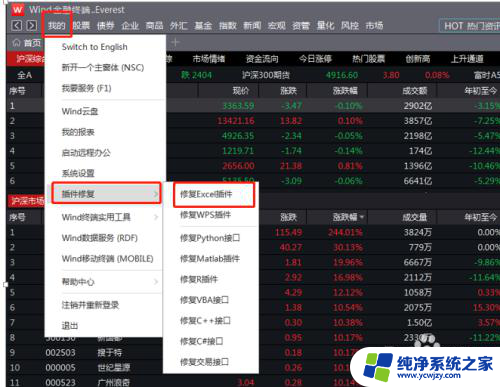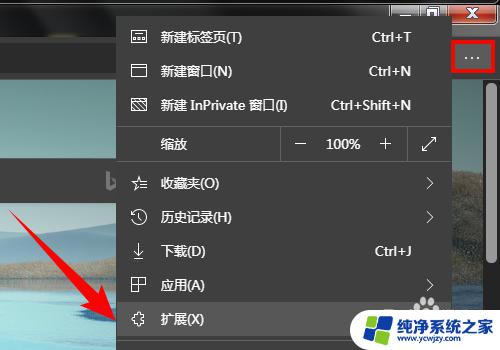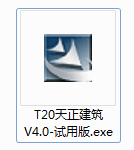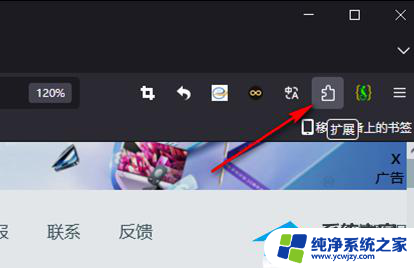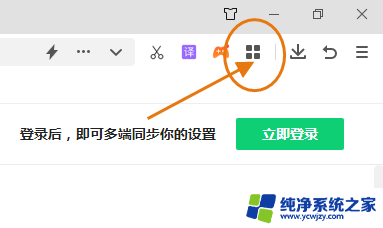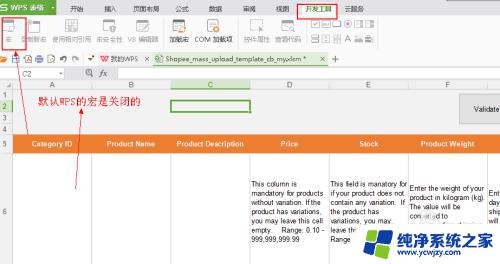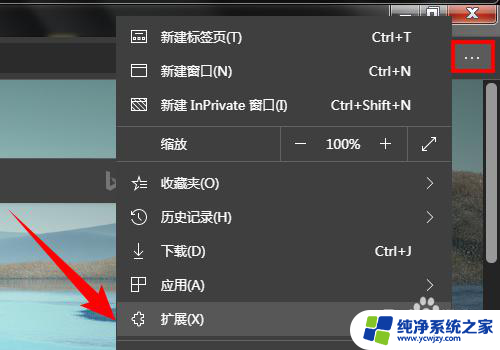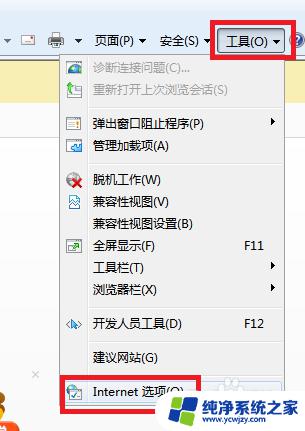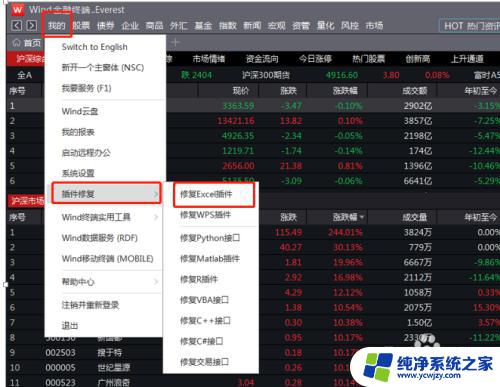vs code怎么装插件 Visual Studio Code 插件下载和安装方法
更新时间:2024-01-21 14:45:35作者:yang
VS Code 是一款功能强大的文本编辑器,也是一款广受欢迎的开发工具,它提供了丰富的插件生态系统,用户可以根据自己的需求自由选择和安装各种插件。本文将介绍如何下载和安装 VS Code 插件,帮助读者快速上手使用这一工具。无论您是新手还是老手,都能在这个插件丰富的环境中找到适合自己的工具,提高开发效率,实现更多功能。让我们一起来探索 VS Code 插件的奇妙世界吧!
步骤如下:
1.在vscode中,点击左边那排按钮最下面的一个
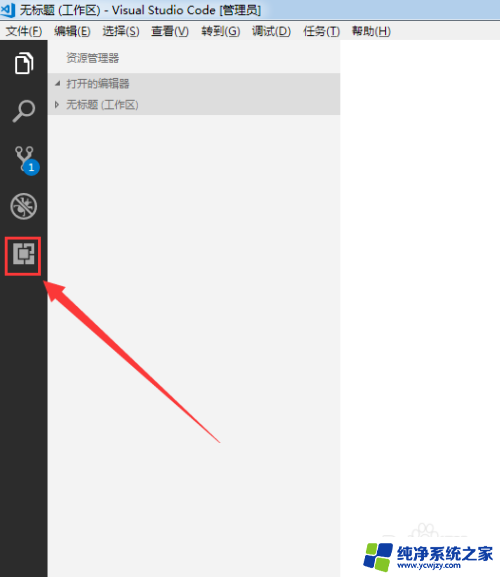
2.这里有个搜索框,可以在里面搜索插件
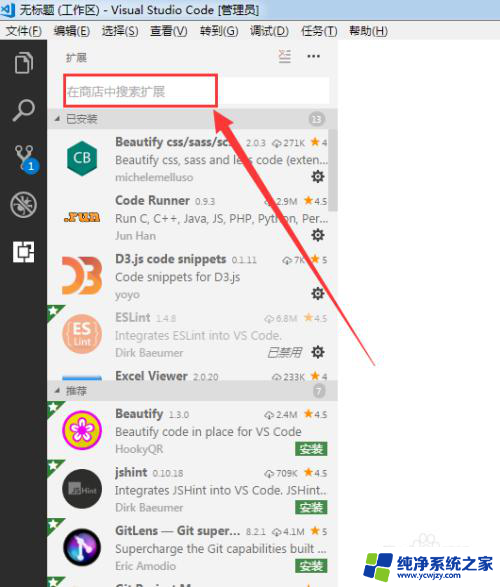
3.例如我们搜索"Visual Studio Code Settings Sync",这是一款能够同步自己vscode设置的插件。
输入搜索词后,左边会展示你的搜索结果,点击其中一个,在右边的界面上点击安装按钮。
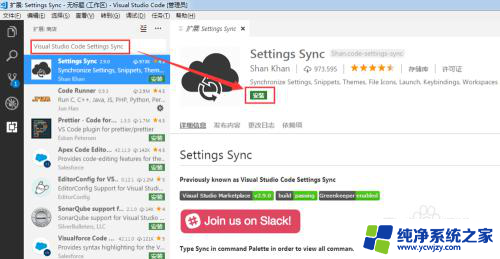
4.等待数秒安装完毕
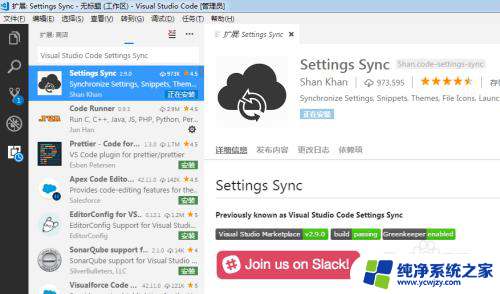
5.安装完毕后需要点击重新加载才能使它生效
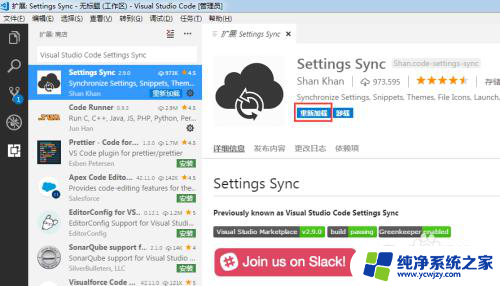
6.重启vscode后,右下角的提示就是刚才的插件带来的
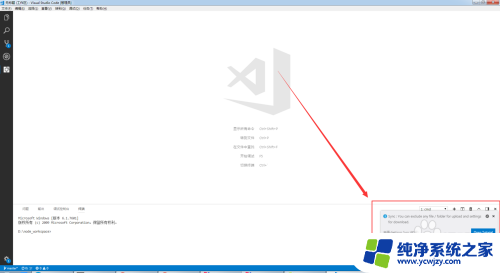
以上就是关于如何在VS Code中安装插件的全部内容,如果您遇到类似情况,您可以按照这些方法来解决。